כיצד להפעיל או לכבות את TalkBack באנדרואיד
Miscellanea / / November 22, 2023
TalkBack היא תכונת נגישות אנדרואיד שפותחה כדי לעזור למשתמשים עיוורים או לקויי ראייה. כאשר מופעלת, התכונה מספקת משוב מדובר ורמזים קוליים כדי לעזור למשתמשים לנווט ולתקשר עם המכשירים שלהם. בוא נבדוק כיצד להפעיל או לכבות את TalkBack במכשיר האנדרואיד שלך.
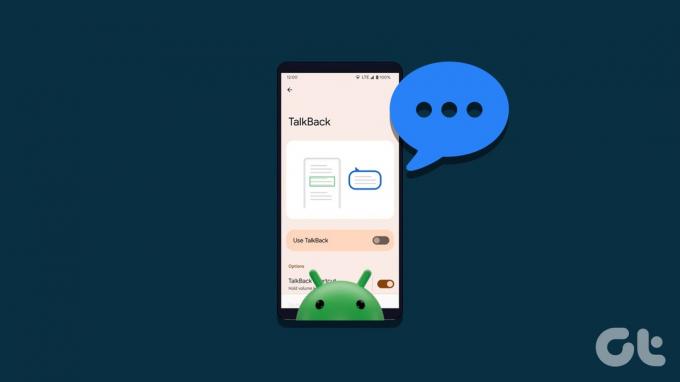
TalkBack מאפשר למכשיר שלך לקרוא בקול את התוכן על המסך, כולל טקסט, סמלים, טקסט חלופי לתמונות וכפתורים. זה גם מספק מחוות ואפשרויות ניווט אחרות למשתמשים לחקור ולשלוט במכשירי האנדרואיד שלהם מבלי להסתמך על רמזים חזותיים. תן לנו להראות לך איך להשתמש בו.
כיצד להפעיל או להשבית את TalkBack באנדרואיד
תכונת TalkBack מושבתת כברירת מחדל במכשיר האנדרואיד שלך, אך תוכל להפעיל אותה בקלות באמצעות השיטה הפשוטה למטה.
הערה: השלבים עשויים להשתנות בהתאם למכשיר שבו אתה משתמש. אנו משתמשים ב- Redmi Note 10S להדגמה.
1. מהגדרות אנדרואיד
שיטת ברירת המחדל והיעילה ביותר להפעלה או כיבוי של TalkBack במכשיר האנדרואיד שלך היא שימוש באפליקציית ההגדרות. בצע את השלבים הבאים כדי לעשות זאת:
שלב 1: פתח את אפליקציית ההגדרות ועבור להגדרות נוספות.
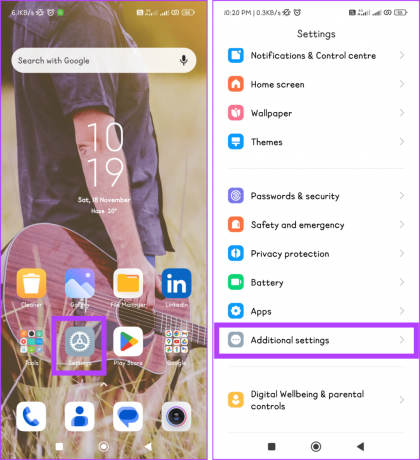
שלב 2 הקש על נגישות ובחר TalkBack בלשונית Vision.

שלב 3: כבה את הלחצן שליד השתמש ב-TalkBack ולחץ על אפשר בחלון הקופץ כדי לתת לתכונה להשתלט.

2. בעזרת Google Assistant
Google Assistant הוא עוזר וירטואלי המספק דרך דיבורית לשלוט בתכונות שונות במכשיר האנדרואיד שלך, כולל TalkBack. בצע את השלבים הבאים כדי לכבות או להפעיל את TalkBack במסך הנעילה בעזרת Google Assistant:
שלב 1: הפעל את Google Assistant על ידי אמירת Hey Google או OK Google.
לחלופין, לחץ על לחצן ההפעלה או הבית עד שהעוזר יופיע.
שלב 2: ברגע שהוא פעיל, השתמש בפקודות קוליות באופן הבא:
- לְאַפשֵׁר: הפעל את TalkBack.
- השבת: כבה את TalkBack.

שלב 3: אם אתה משתמש במקש ההפעלה כדי לפתוח את Assistant, הקש על סמל המיקרופון כדי לדבר או הקש על סמל המקלדת כדי להקליד את פקודת TalkBack.
קרא גם: טיפים וטריקים של Google Assistant
3. שימוש במקשי עוצמת הקול

קיצור דרך נוסף להשבית את TalkBack ללא אפליקציית ההגדרות הוא להשתמש במקשי עוצמת הקול של הטלפון שלך. עם זאת, שיטה זו אינה זמינה בכל המכשירים. כל מה שאתה צריך לעשות הוא ללחוץ לחיצה ממושכת על כפתורי הגברת עוצמת הקול והורדת עוצמת הקול בו זמנית למשך שלוש שניות. אמורה להתנגן הודעת שמע המציינת ש-TalkBack מופעל או כבוי.
הערה: אתה יכול להפסיק את TalkBack בכל מכשיר באמצעות מקשי עוצמת הקול.
ניתן לקשר: כיצד לתקן כפתורי עוצמת הקול שלא עובדים באנדרואיד

השימוש ב-TalkBack ב-Android יכול להיות מסובך, אבל התכונה מנחה אותך בנוחות למיקוד העיקרי שלה על ידי הדגשה עם תיבה ירוקה. בנוסף, תוכל גם להשתמש במחוות שונות כדי לנווט במכשיר שלך בזמן שקורא מסך זה מופעל. הנה כמה מהמחוות החיוניות של TalkBack שכדאי להכיר.
1. חקור באמצעות מגע
- לחיצה יחידה: בחר פריט.
- הקשה כפולה: הפעל את הפריט שנבחר.
- הקשה כפולה בשתי אצבעות: השהה או המשך דיבור.
2. ניווט
- החלק ימינה או שמאלה: עבור לפריט הבא או הקודם.
- החלק למעלה או למטה: גלול בתוכן המסך.
3. קלט טקסט
- הקשה אחת והחזק, ולאחר מכן גרור: בחר טקסט על המסך.
- הקש פעמיים והחזק ולאחר מכן גרור: התאם את הבחירה.
4. מסך הבית
- החלק למעלה ואז ימינה: פתח את מגירת האפליקציות.
- החלק למעלה ואז שמאלה: גישה להתראות.
- החלק ימינה או שמאלה: נווט בין רכיבי מסך הבית.
5. מחוות לפעולות
- החלק למעלה ואז ימינה: פתח את תפריט ההקשר הגלובלי.
- החלק מטה ואז שמאלה: פתח את תפריט ההקשר המקומי.
- החלק מטה ואז ימינה: פתח את תפריט ההגדרות של TalkBack.
6. התאמה אישית
- החלק מטה, ואז ימינה מלמעלה: פתח את הגדרות TalkBack.
- החלק למעלה, ואז למטה, או החלק למטה ואז למעלה: התאם את מילולית (רמת המשוב המדובר).
7. פקודות קול
- הפעל זיהוי קולי: אמור "OK Google" או "Hey Google" (בהתאם להגדרות שלך), ולאחר מכן את הפקודה שלך.
ניתן לקשר: כיצד לתקן אוקיי שגוגל לא עובד.
8. ניווט מהיר
- החלק ימינה ושמאלה באמצעות אצבע אחת: נווט בין חלקים שונים במסך.
9. קרא מלמעלה או מלמטה
- החלק למעלה, ואז למטה או למטה, ואז למעלה בשתי אצבעות: קרא מהחלק העליון או התחתון של המסך, בהתאמה.
10. מחוות זום
- צבט בשתי אצבעות: התקרב והקטן על המסך.
יתרונות השימוש ב-TalkBack באנדרואיד

לשימוש ב-TalkBack באנדרואיד יש כמה יתרונות שהופכים את החוויה הדיגיטלית לנגישה יותר לכולם. זה כולל:
- מקלדת ברייל: TalkBack הופך את התקשורת ליעילה יותר בכך שהוא מאפשר לאנשים עם לקות ראייה להקליד ברייל ולגשת לאפליקציות Android שונות.
- הגדלה של מסך: לבעלי ראייה לקויה, תכונה זו מאפשרת התקרבות לתוכן, שיפור קריאות הטקסט, התמונות והניווט הכללי.
- היפוך צבע: מותאם לצרכים חזותיים ספציפיים, היפוך הצבעים של TalkBack משפר את הקריאה ומפחית את עומס העיניים עבור חלק מהמשתמשים, ויוצר ממשק נוח יותר.
- פקודות קול: הפקודה הקולית של העתיד מקלה על הפעלת מכשירים ללא ידיים, במיוחד עבור אנשים עם בעיות ניידות. פקודות קוליות עשויות לשמש לשליטה, גישה לאפליקציות ופעילויות אחרות.
- עצמאות מוגברת: באמצעות קלט ברייל, הגדלת מסך ופקודות קוליות, הוא מקדם עצמאות עבור משתמשים מוגבלים, ומאפשר להם לנווט ולתקשר עם המכשירים שלהם באופן אוטונומי.
- נגישות משופרת: תוכנת TalkBack, שתוכננה לתת מענה ליכולות מגוונות, משפרת את הנגישות של מכשירי אנדרואיד לאנשים עם ליקויי ראייה, שמיעתיים או מוטוריים.
- חוויה אישית: אתה יכול להתאים אישית את הגדרות התכונה כדי לענות על הצרכים שלה, כגון התאמת קצב הדיבור, בחירת מצבי קלט ברייל או הגדרת העדפות היפוך צבע.
- קלות שימוש: ממשק המשתמש של הכלי תוכנן להיות אינטואיטיבי, ומבטיח שאנשים בעלי מומחיות טכנית משתנה יכולים להשתמש ביעילות בתכונות נגישות. המטרה היא להנגיש את פלטפורמת האנדרואיד לכולם, ללא קשר להיכרות עם טכנולוגיות מסייעות.
TalkBack לשירותך
אנדרואיד מגיעה עמוסה בתכונות נגישות רבות שנועדו לשפר את השימושיות. אלה כוללים מחוות טלפון, הגדלה, טקסט בעל ניגודיות גבוהה ותמלול חי. TalkBack היא תכונה כזו שמגיעה שימושית. אנו מקווים שהמאמר לעיל עזר לך להפעיל או לכבות את TalkBack בטלפון Android שלך. מה דעתך על TalkBack? ספר לנו בתגובות.
עודכן לאחרונה ב-20 בנובמבר, 2023
המאמר לעיל עשוי להכיל קישורי שותפים שעוזרים לתמוך ב-Guiding Tech. עם זאת, זה לא משפיע על שלמות העריכה שלנו. התוכן נשאר חסר פניות ואותנטי.

נכתב על ידי
הכירו את Bhaskar, חובב הטכנולוגיה השכונתי הידידותי שלכם שהפך למפתח מילים. בשנים האחרונות, הוא היה המדריך שלך למניעת מיסטיציה של פלטפורמות iOS, Android, macOS ו-Windows. בעוד שהוא בעל תואר B.Tech, הוא הקדיש את עצמו לפישוט המורכבות הטכנולוגית עבור כולם והעניק את המומחיות שלו לפרסומים כמו iGeeksBlog, The Writing Paradigm ועוד. החוזק שלו טמון ביצירת מדריכי אופן ביצוע קלים לביצוע ומאמרים מעמיקים, מה שהופך את עולם הטכנולוגיה המורכב לנגיש לכל. כשהוא לא שקוע בעולם הטכנולוגיה, תמצא אותו נהנה ממוזיקה או ספורט.



